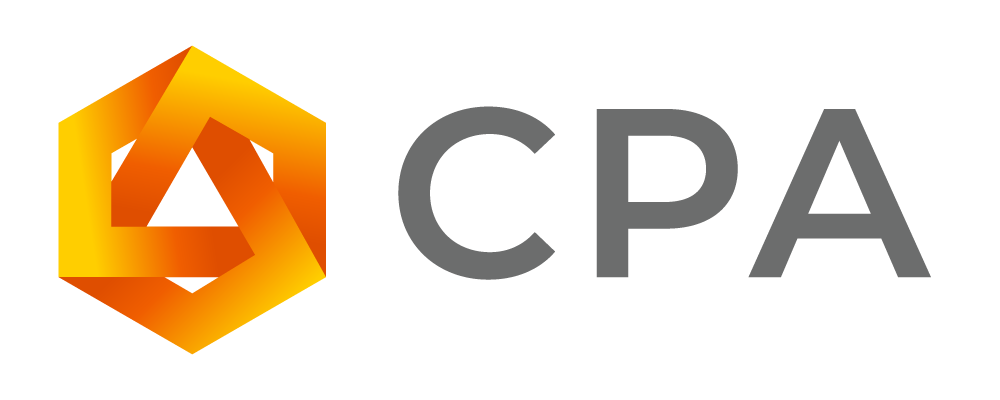- 課題
課題 2-1:新規プロジェクト作成とカット
課題動画
☆はじめに
課題2では全4回に分けて課題動画を完成させます。
わからないところが出てきたら、レッスン動画を見返したり、ネットで調べて自己解決能力を高めながら進めていきましょう。
課題内容
① 映像素材をダウンロード
② 課題動画をチェック
映像素材をダウンロードしている間に課題動画を必ずチェックしましょう。
実際に仕事を受けると、クライアントから「こんな感じで作成お願いします!」と参考動画を共有されることも多いです。
そのため、参考動画をチェックするのはもちろんのこと、依頼動画と同ジャンルの動画を複数チェックし、クライアントからどんな編集(動画)が求められているのかを汲み取るスキルも一緒に身に付けていきましょう。
これは非常に大切な作業なので絶対に怠らないようにしましょう。
③ movファイルをmp4ファイルに変換
ダウンロードした素材にmovファイルがある場合は、AdobeのMedia encoderでmp4ファイルに変換しましょう。
変換することで、画質が高い状態を保ちながら、PCのストレージ消費容量を少なくできます。
※パソコンのスペックの関係で上手く変換できない場合があります。
その場合は、movファイルのまま④に進みましょう。
④ 新規プロジェクトを作成
プロジェクト名を【Kadai_1】にして、新規プロジェクトを作成して下さい。
特に初心者の場合、どこに保存されているのか分からなかったり、データを紛失してしまうケースが多いので、保存先等は自分でしっかり把握するようにしましょう。
参考動画: 編集を始める前にやるべきこと
⑤ mp4変換した素材を全てPremiere Proに読み込む
参考動画: シーケンス作成からカット編集
⑥ 新規シーケンスを作成し、素材をカットしていく
- シーケンス名【Kadai_2】で新規シーケンス(1920✖️1080)を作成し、
- ⑤でアップロードした動画素材2本全てを課題動画と同じ構成でタイムラインに並べて、
- 実際にカットしていきましょう。
☆注意点・ポイント
- テンポ感や間合いは課題動画に可能な限り近付けて下さい。
- 空白部分(シナリオを確認したり無言になっている部分)は全てカットしましょう。
- 語尾の「です」や「ます」の部分をカットしてしまいがちなので注意しましょう。
※どうしても上手くいかない場合は、タイムラインの横幅を広げて、音声の波形を確認しながらカットしてみましょう。 - セリフを噛んだり、言い直したりと同じことを2回以上言っている部分は、基本的に最後の部分を残すようにしましょう。
※ただ中には、意図的に繰り返して同じことを言っている部分もあるため、カットするべきか迷った場合は、課題動画を再度チェックしてみましょう。
キーボードショートカットを使うとカット作業スピードが劇的にアップします。
参考動画: キーボードショートカットの設定方法
課題提出
1. 編集動画を確認する
編集が終わったら、一度自分で編集動画を最初から最後まで確認しましょう。
2. 編集動画を書き出す
自分で確認して問題がなければ、編集動画を書き出しましょう。
参考動画: 書き出しの基本、トラブルの対処方法
3. 書き出した動画をギガファイルで提出
パソコンにLINEを追加していない場合は、必ず追加しておくようにしましょう。
参考サイト: パソコンでLINEを利用する
- ギガファイルを開く
- 「ファイルの保持期限変更」で【30日】以上を選択します。
- 書き出した動画をアップロードします。
- 当スクールのITスキルサポートLINE公式アカウントに課題名とギガファイルのURLを提出して下さい。
提出例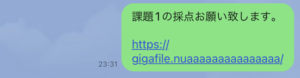
提出後について
プロジェクトファイルは必ず保存しましょう。
基本的にはご提出頂いてから1週間以内に順を追って、採点結果を LINE公式よりお送り致します。採点結果で修正があった場合は、指示に従って修正・提出を繰り返し、クリアしたら次の課題に進みましょう!
※注意事項※
課題で作成した動画等をSNS等にアップしたり、ご自身の実績として掲載することは絶対にやめて下さい。もし、見つかった場合は然るべき処置を取らせて頂きます。